Di dalam panduan ini, saya akan menunjukkan kepada Anda cara membuat panorama yang mengesankan di Lightroom Classic CC. Mengambil foto panorama sering terdengar lebih rumit daripada yang sebenarnya. Dengan teknik yang tepat dan beberapa klik di Lightroom, Anda dapat dengan cepat menghasilkan gambar yang menakjubkan yang sesuai dengan luasnya lanskap. Baik Anda menggunakan lensa wide-angle atau telephoto, ada banyak cara kreatif untuk membuat panorama yang memukau. Mari langsung mulai!
Temuan Utama
- Gunakan pengaturan manual untuk eksposur, fokus, dan white balance untuk memastikan kualitas gambar yang konsisten.
- Manfaatkan tumpang tindih gambar untuk memperoleh hasil panorama yang lebih baik saat digabungkan oleh perangkat lunak.
- Eksperimen dengan HDR panorama untuk dinamika dan detail yang lebih baik.
Panduan Langkah demi Langkah
Persiapan untuk Panorama
Sebelum Anda mulai memotret, penting untuk membuat beberapa persiapan dasar. Pastikan kamera Anda berada dalam mode manual. Atur secara manual eksposur, fokus, dan white balance untuk mendapatkan pengaturan yang konsisten di semua gambar. Hal ini sangat penting, terutama jika Anda ingin membuat panorama HDR.

Memotret Panorama
Pilih adegan Anda: Dapatkan pandangan yang baik tentang lanskap dan pilih fokus utama yang akan menjadi pusat dari panorama Anda. Letakkan kamera Anda di dekat titik ini untuk hasil terbaik.

Poroskan dan memotretnya: Mulailah dengan pengambilan gambar pertama di tengah adegan Anda. Selanjutnya, tergantung pada subjek dan lebar lanskap, ambil lebih banyak gambar ke kiri dan kanan. Pastikan gambar-gambar ini tumpang tindih sedikit. Idealnya tumpang tindih sekitar 20-30%, untuk memastikan bahwa Lightroom dapat menggabungkan gambar tanpa kesulitan.

Terapkan fotografi HDR (opsional): Untuk membuat panorama HDR, sebaiknya tidak hanya mengambil satu foto per posisi. Ambil beberapa eksposur (minimal tiga), dengan memilih satu langkah lebih terang dan lebih gelap, untuk mendapatkan detail lebih banyak di area terang dan gelap.

Pengeditan di Lightroom
Setelah Anda selesai memotret gambar, saatnya untuk menggabungkan dan mengeditnya di Lightroom.
Impor gambar: Unggah gambar Anda ke Lightroom dan pastikan Anda telah memilih gambar yang tepat untuk panorama. Periksa apakah tumpang tindih gambar sudah cukup.
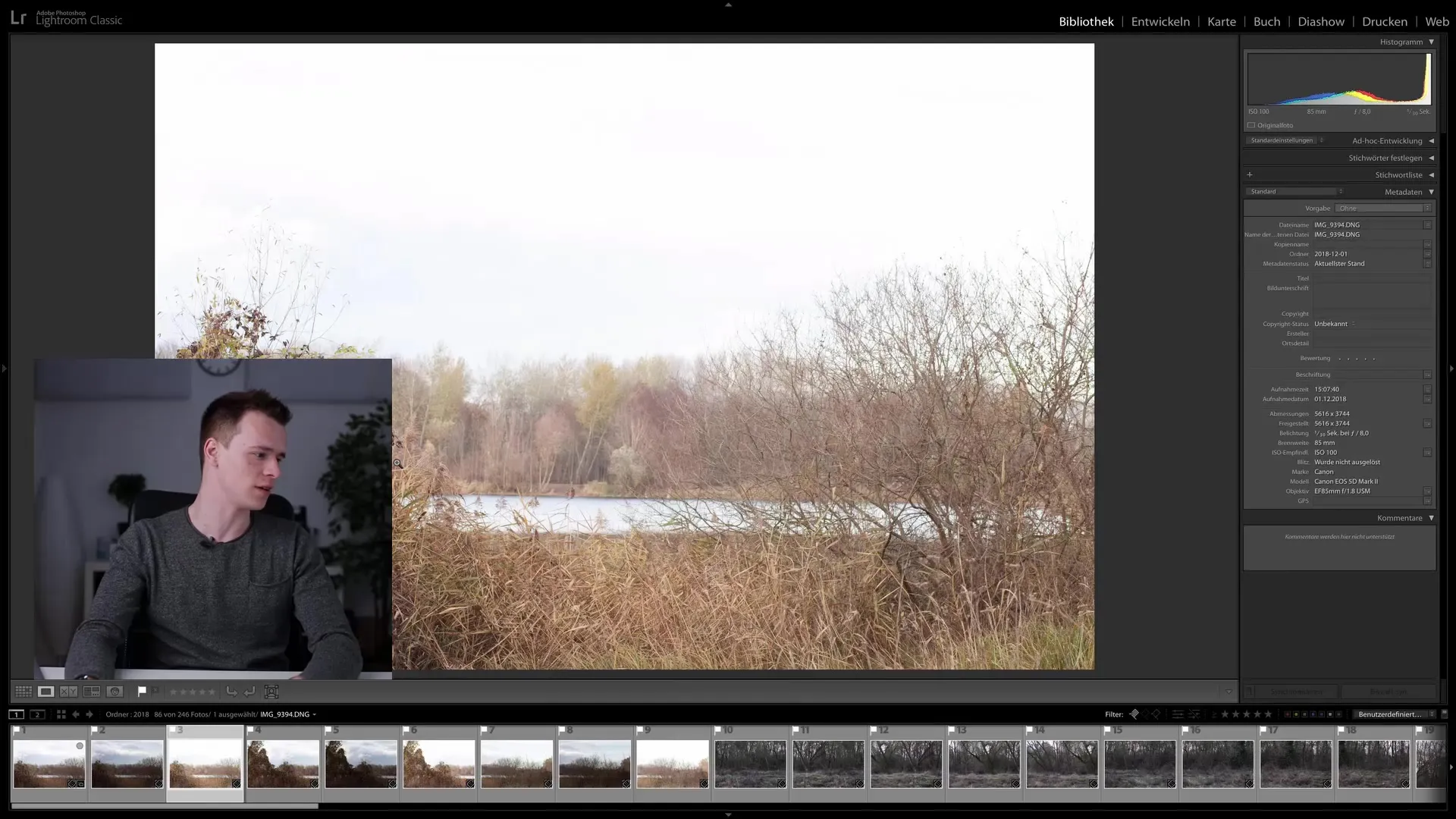
Gabungkan Foto-foto: Sorot gambar yang ingin Anda gabungkan. Kemudian klik "Foto" dan pilih "Gabungkan Foto". Pilih opsi "HDR Panorama" untuk membuat panorama HDR.
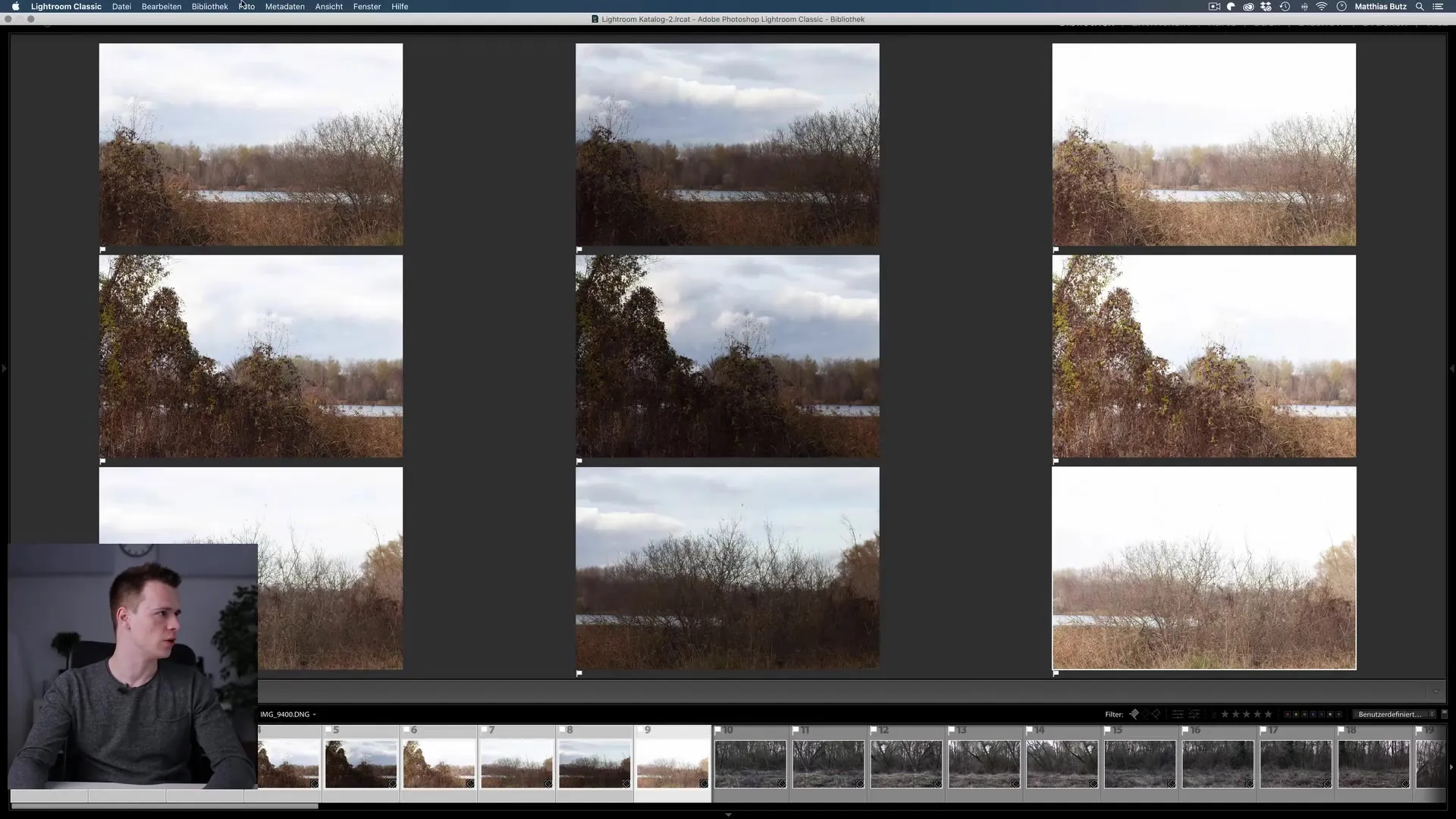
Sesuaikan pengaturan: Di dialog yang muncul, Anda bisa memilih berbagai opsi, seperti jenis proyeksi (sferis, silindris, atau perspektif). Saya merekomendasikan proyeksi sferis, karena umumnya memberikan hasil terbaik untuk sebagian besar panorama.
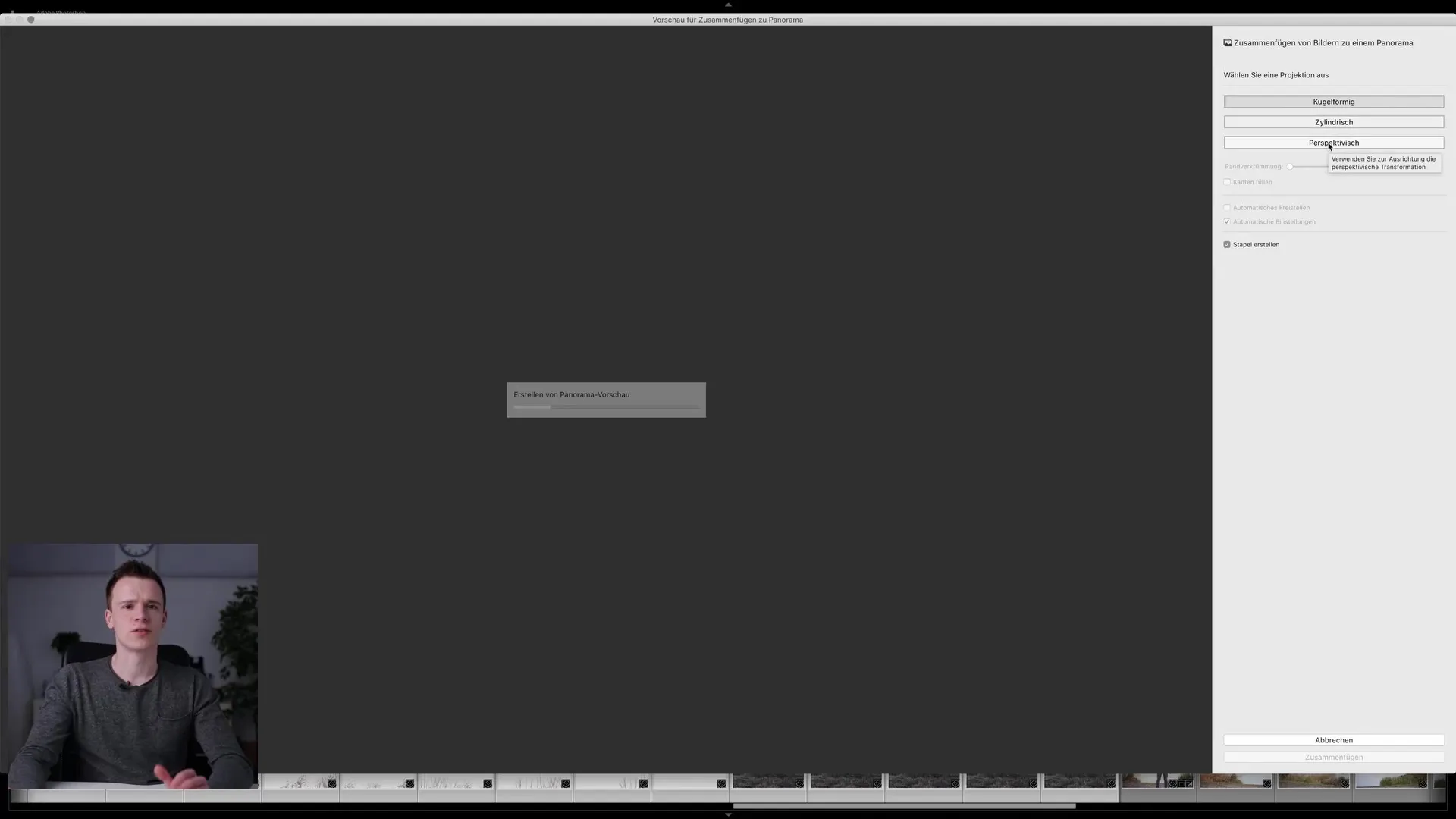
Gunakan Pengisian Pinggiran atau Distorsi Pinggiran: Jika setelah penggabungan masih terdapat area yang kosong atau tidak optimal, Anda dapat menggunakan "Pengisian Pinggiran" atau "Distorsi Pinggiran" untuk mengisi area yang kosong. Fungsi-fungsi ini membantu menyempurnakan transisi dan menciptakan tampilan yang lebih alami.
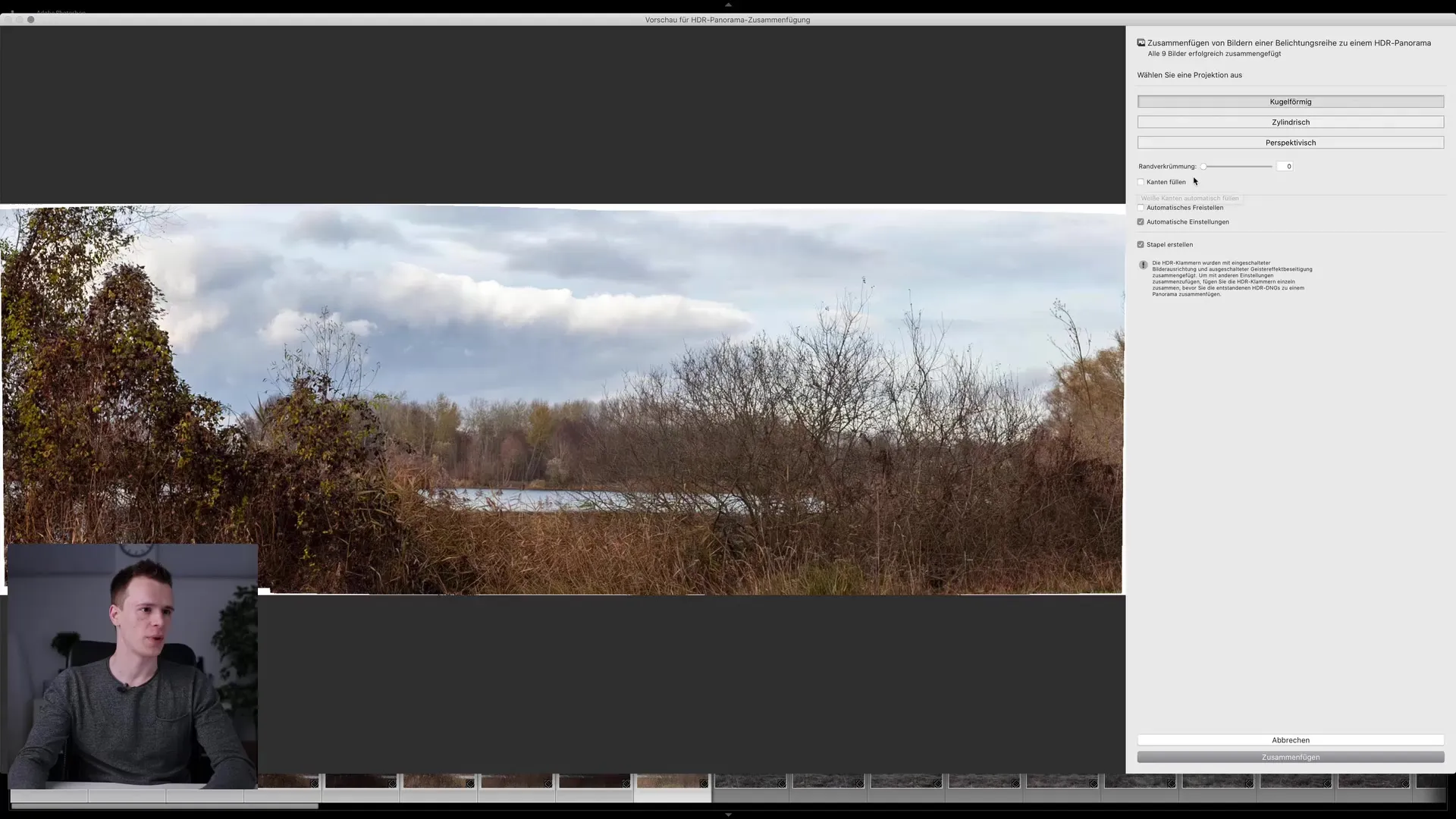
Pengeditan di Modul Pengembangan: Sekarang Anda dapat melanjutkan pengeditan gambar di Modul Pengembangan. Di sini, Anda dapat mengoptimalkan nilai kecerahan, kontras, dan pengaturan lainnya. Berhati-hatilah dengan HDR untuk menghindari overexposure.
Penyesuaian Terakhir dan Ekspor
Jika kamu puas dengan pengeditan, kamu dapat mengekspor panorama jadimu. Pastikan untuk memilih pengaturan terbaik untuk resolusi dan format agar mendapatkan kualitas terbaik sesuai kebutuhanmu.
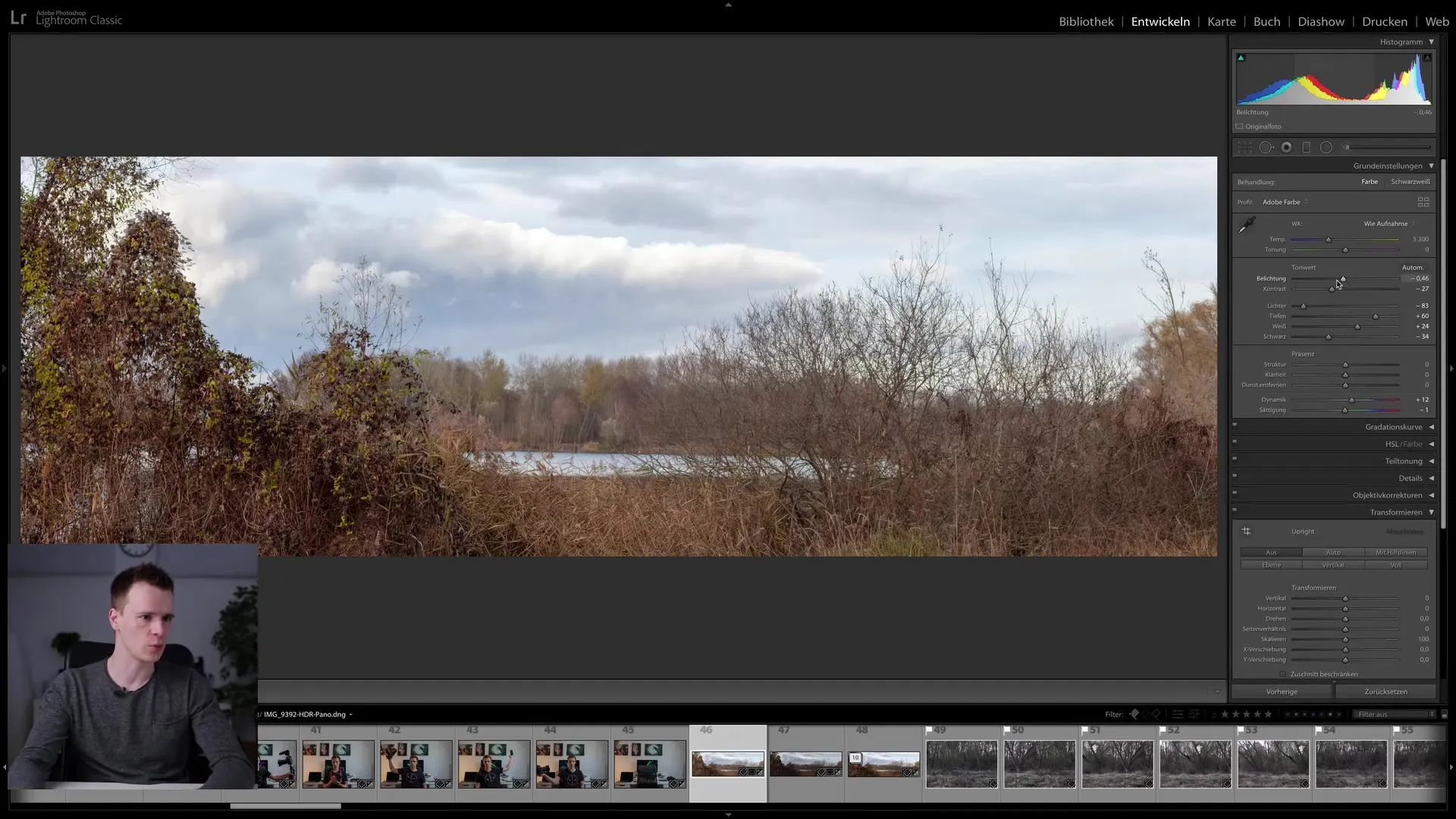
Ringkasan
Dalam panduan ini, saya menjelaskan langkah-langkah untuk membuat panorama di Lightroom Classic CC. Mulai dari persiapan saat memotret hingga pengeditan gambar dan ekspor panorama akhir memungkinkan Lightroom untuk secara luar biasa menangkap lanskapmu. Dengan teknik yang dipelajari, kamu dapat bereksperimen dan mengembangkan kemampuanmu lebih lanjut.
Pertanyaan yang Sering Diajukan
Apa yang dibutuhkan untuk memotret panorama?Kamu memerlukan kamera yang memungkinkan pengaturan manual, dan tripod dapat membantu menjaga stabilitas saat memotret.
Berapa banyak gambar yang sebaiknya saya ambil untuk panorama?Sebaiknya, kamu mengambil antara 3 dan 7 gambar untuk setiap panorama, bergantung pada lebar adegan yang akan difoto.
Apa keuntungan HDR dalam panorama?HDR memungkinkan kamu menyelamatkan rentang dinamis dari gambarmu dengan menggabungkan gambar yang terpapar berbeda. Dengan demikian, kamu akan mendapatkan lebih banyak detail di area terang dan gelap.
Apakah pemilihan lensa memengaruhi kualitas panorama?Iya, lensa yang digunakan dapat memengaruhi kualitas panorama. Lensa sudut lebar memerlukan lebih sedikit gambar, sedangkan lensa telefoto membutuhkan lebih banyak tumpang tindih dan dapat menghasilkan lebih banyak detail.
Bisakah saya memotret panorama di kondisi cahaya yang buruk?Bisa! Pastikan pengaturan kamera kamu sudah benar, dan gunakan tripod untuk menghindari goyangan.


